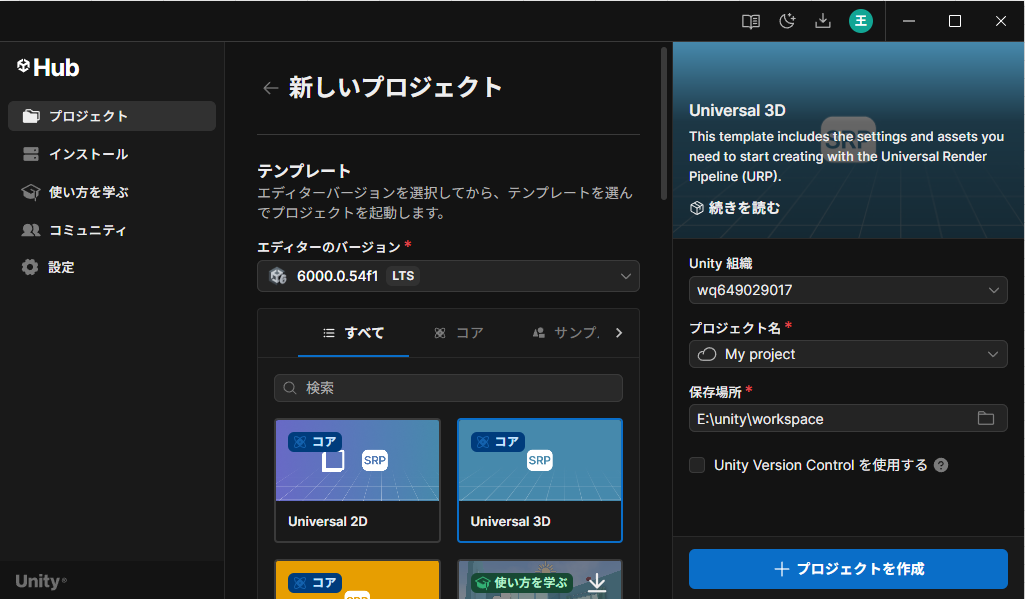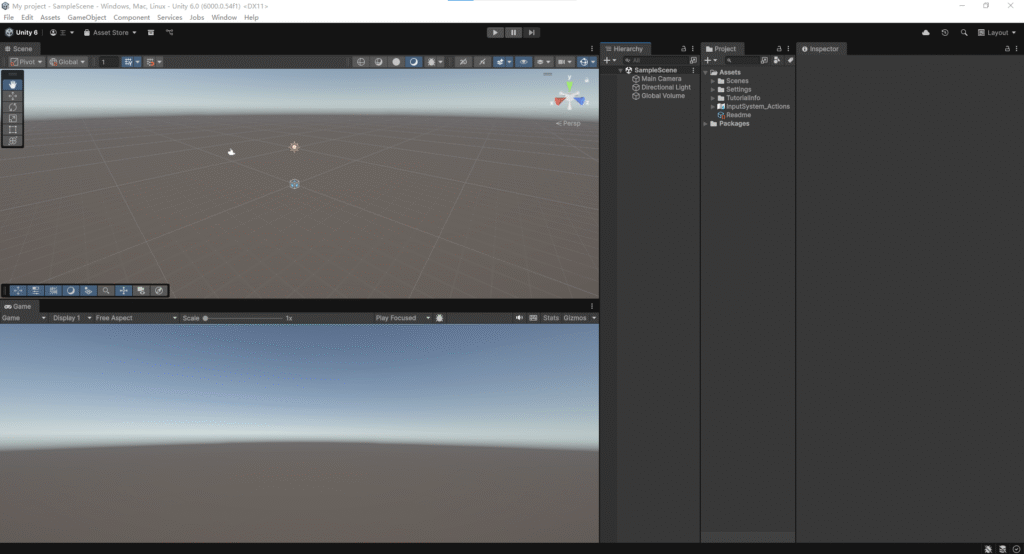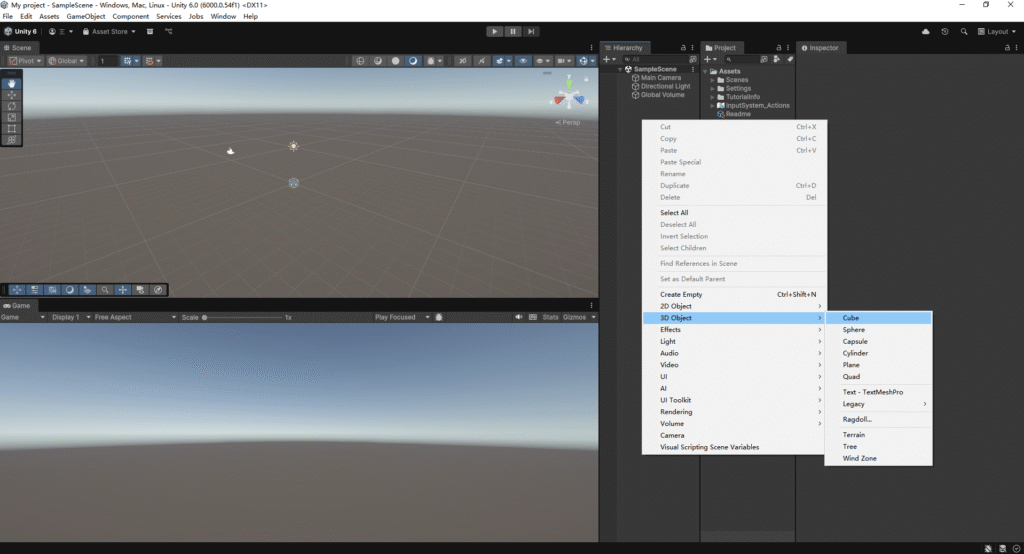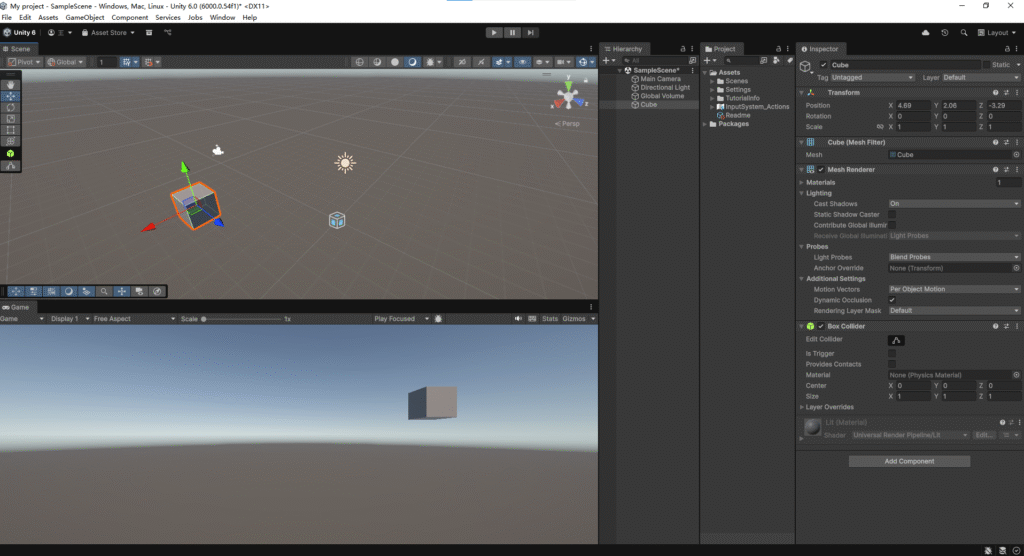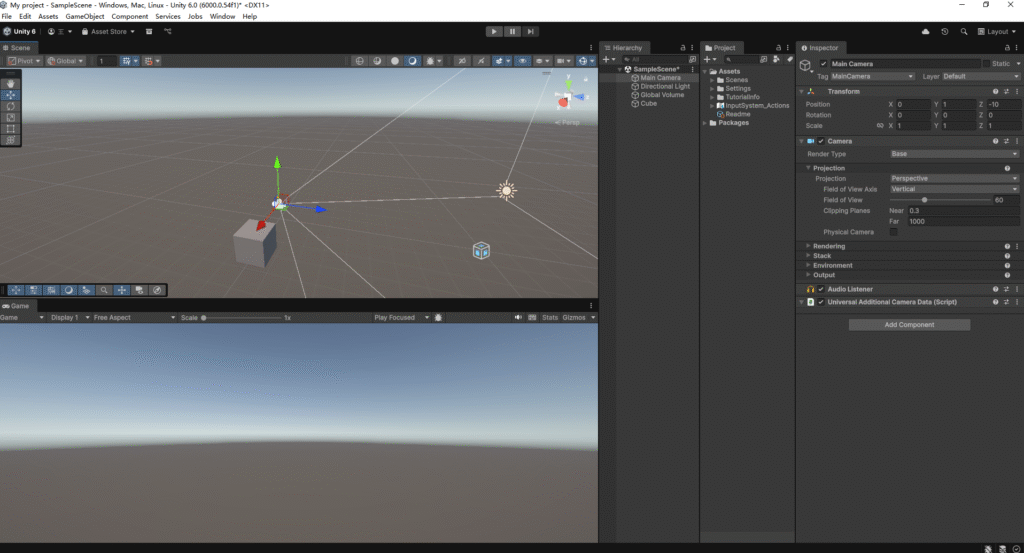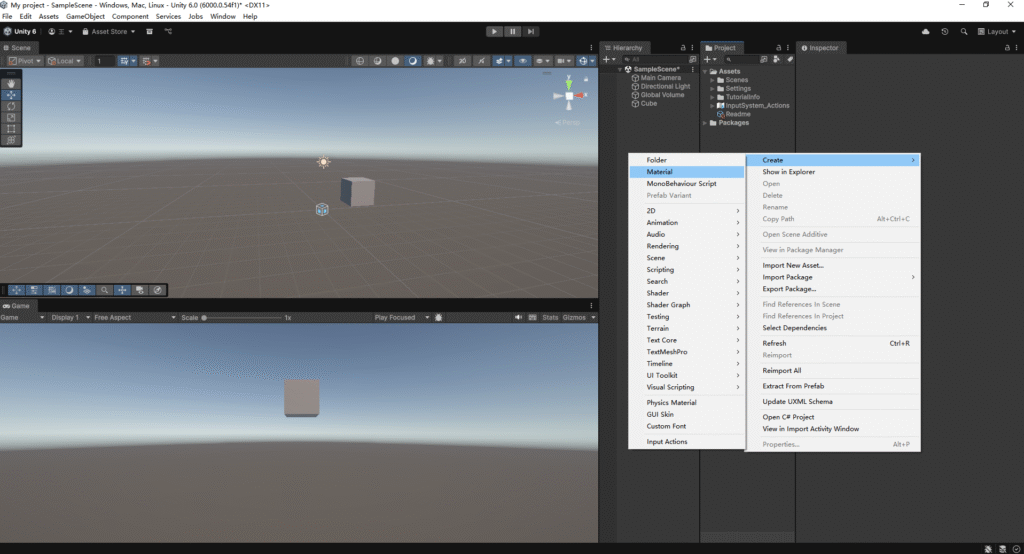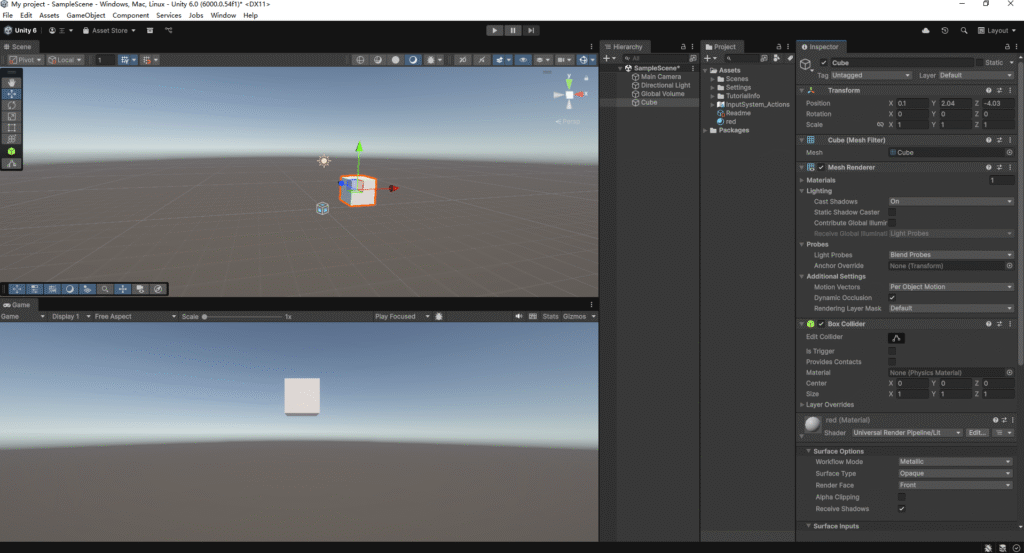- Unity Hubを開く
- 「プロジェクト」タブを選択し、「新しいプロジェクト」をクリック
- テンプレートから「Universal 3D」を選択
- 好きなプロジェクト名と保存先を入力し、「プロジェクトを作成」をクリック
※ プロジェクトは自動的に開きますが、少し時間がかかる場合があります。
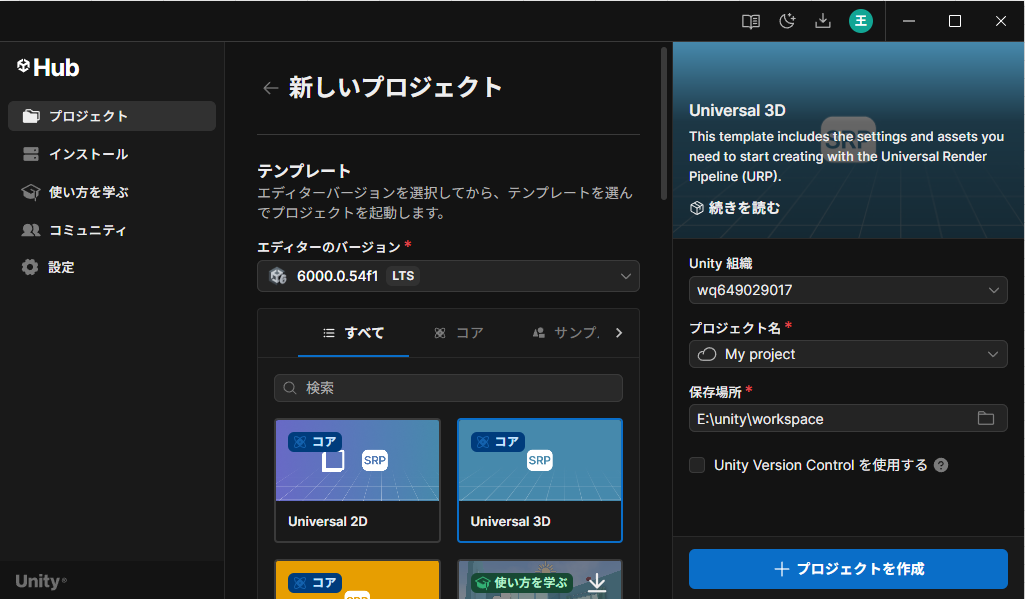
Unityの画面構成
- Sceneビュー(上部):編集エリアです。オブジェクトの配置やカメラの調整などを行います。
- Gameビュー(下部):ゲームプレイ時に実際に見える画面を確認できます。
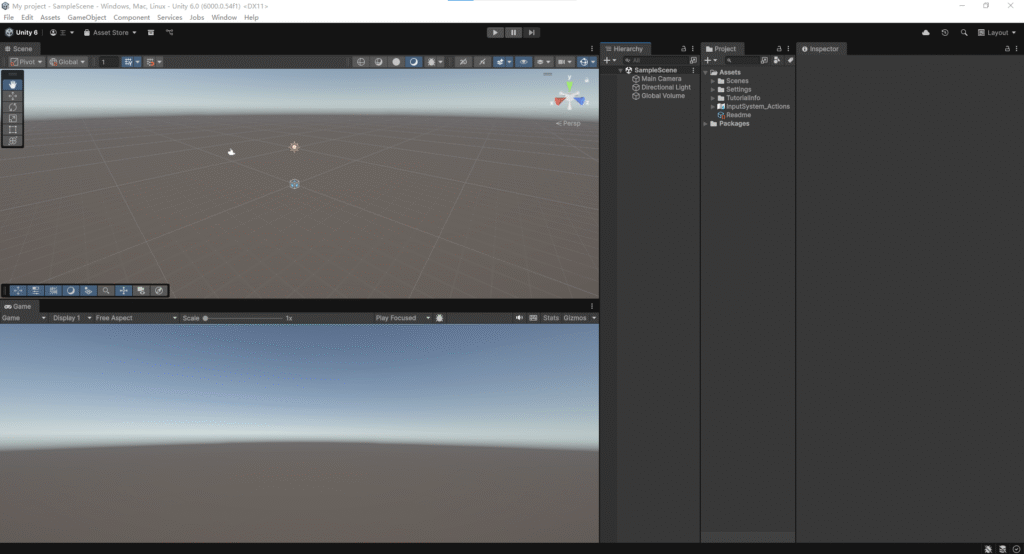
まずは何か作ってみましょう!
Hierarchyビューの空白部分で右クリック → 「3D Object」→「Cube」を選択すると、キューブ(立方体)が作成されます。
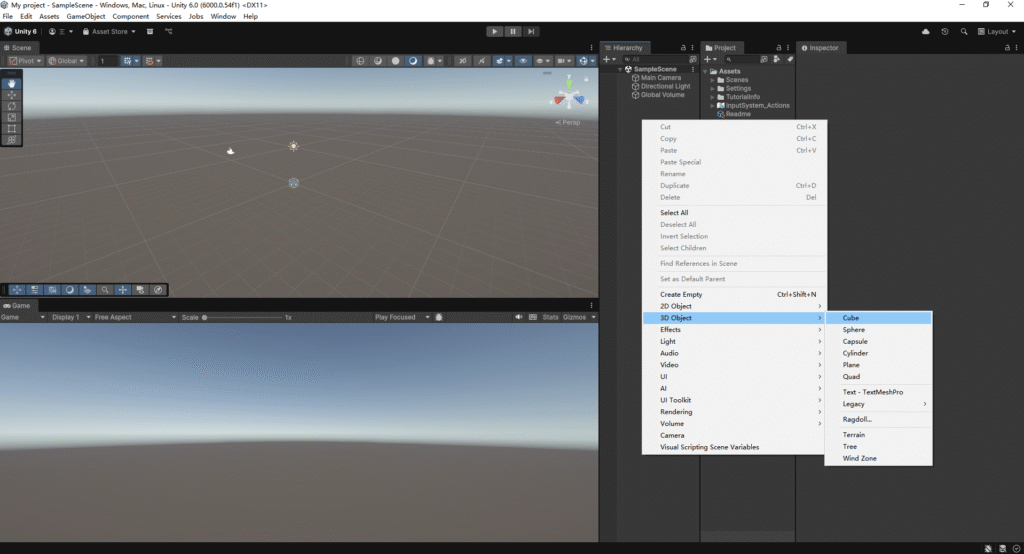
左側のツールバーからMove Tool(2つ目のアイコン)を選ぶと、オブジェクトを移動できます。
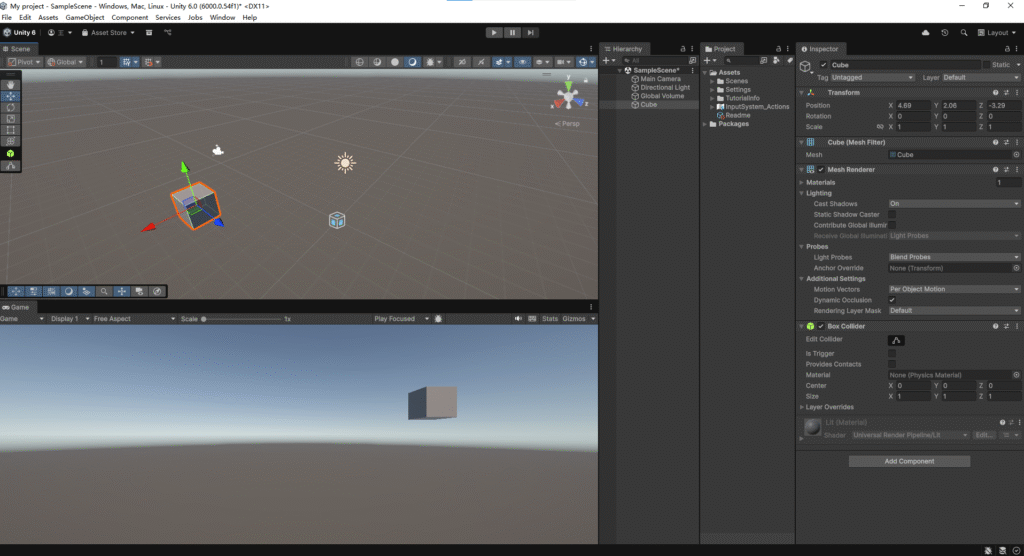
カメラの確認と操作
- 「Sceneビュー」で「Main Camera」を選択すると、カメラの視野(映る範囲)が表示されます。
- キューブを視野の外に移動すると、「Gameビュー」からは見えなくなります。
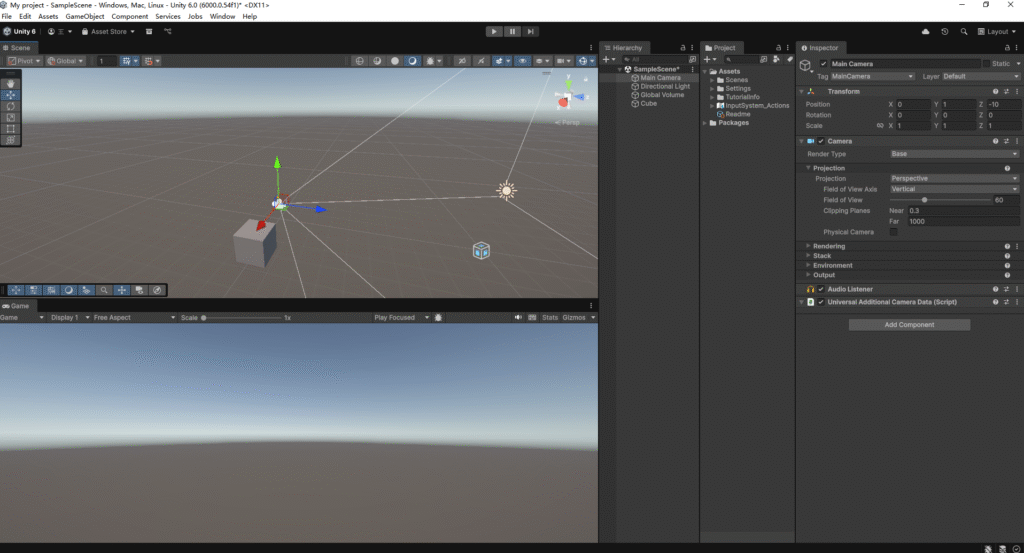
シーン操作のコツ
- Sceneビューで右クリックしながらマウスを動かすと視点を変更できます(マウスポインターが目の形に変わります)。
- この状態でW・S・A・D・Q・Eキーを使えば、前後左右上下に視点移動ができます。まるでゲームの中に入ったようでとても便利です!
材質(マテリアル)を作ってみよう
「Projectビューの空白部分」で右クリック → 「Create」→「Material」を選択
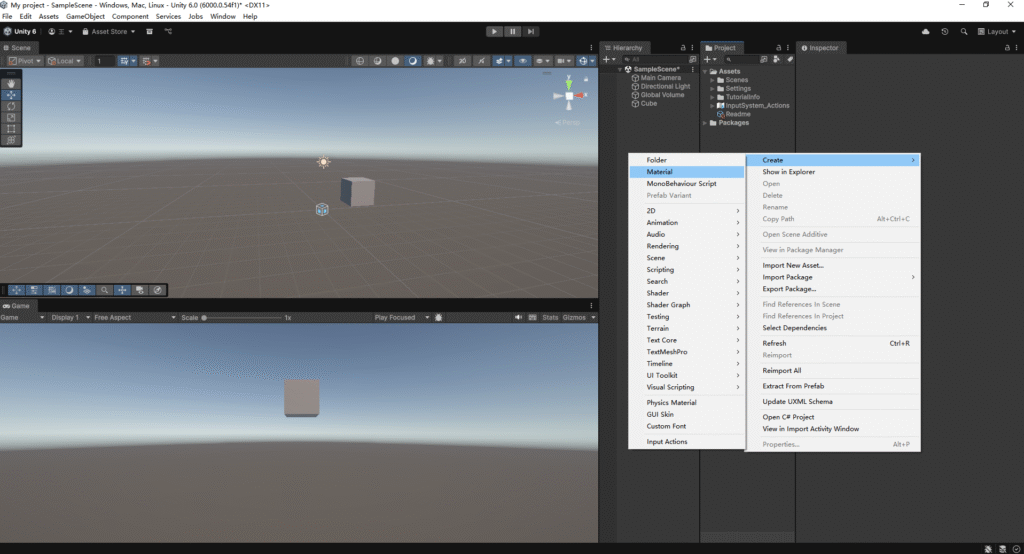
新しく作成したマテリアルをキューブにドラッグ&ドロップすると、Inspectorビューにマテリアルが適用されます
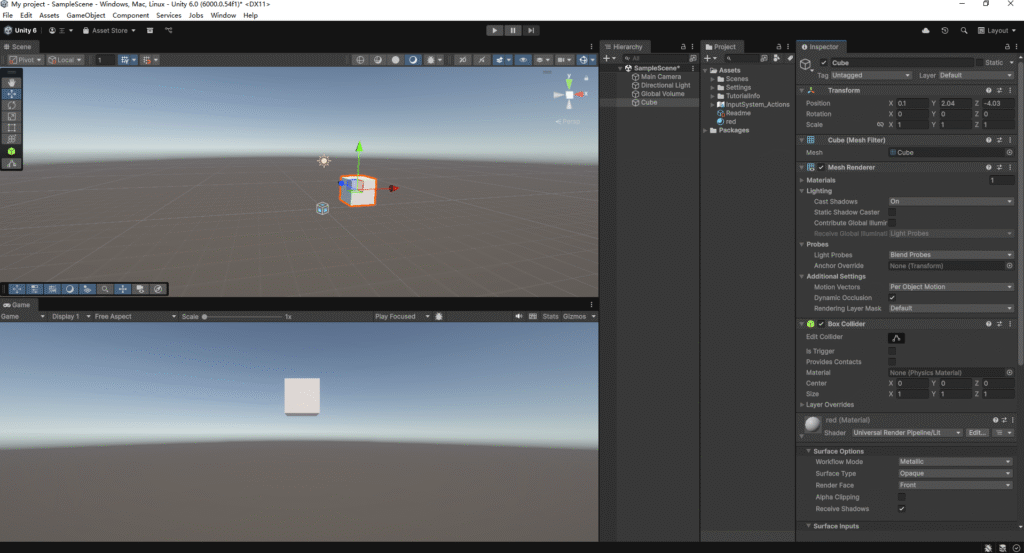
Base Mapの色を赤に設定すると、キューブの色が赤く変わります
他にもさまざまな色や質感を試してみてください!
まとめ
今回の内容はここまでです。
Unityでは、簡単な操作からでも直感的に3Dオブジェクトを作成・編集できます。
ぜひ、自分なりに色々試して、Unityの世界に慣れていってください!
ABOUT ME
職業:Web開発エンジニア
こんにちは!
このブログでは、ITのお仕事で学んだ知識や、
日本での生活で学んだ知識を紹介しています。
お役に立てればうれしいです 😊